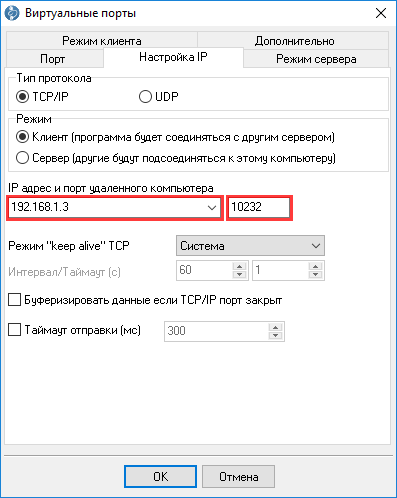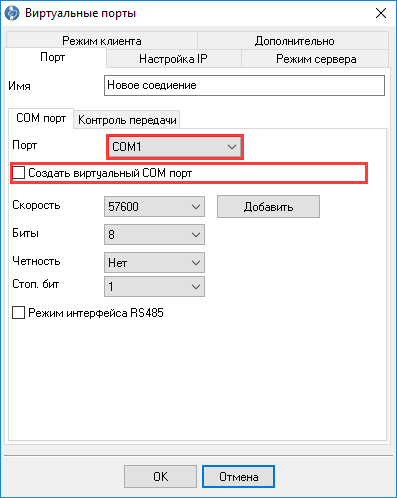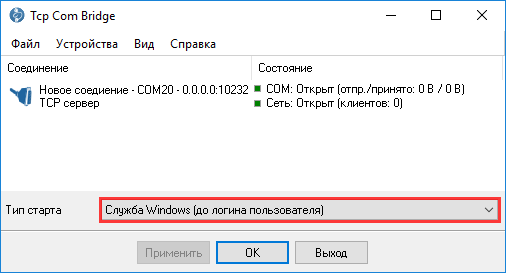Проброс COM портов по сети Ethernet или TCPЧто такое последовательный COM портПоследовательный COM порт (от англ. "Communication Port") — это интерфейс для передачи данных между компьютером и внешними устройствами, такими как микроконтроллеры, датчики, сенсоры, и теперь уже реже, принтеры или модемы. Данный порт использует последовательную передачу данных, где информация передается побитно по одному проводу в одну сторону и по другому в обратную сторону. COM порты были популярны еще в ранних ПК и до сих пор используются в промышленной автоматике, системах управления и электронике благодаря своей простоте и надежности. Современные устройства часто эмулируют COM порты через Ethernet или USB с помощью специальных адаптеров. Зачем может потребоваться пробросить COM порт по сети через EthernetПроброс COM порта по сети может быть полезен, когда требуется удаленный доступ к устройствам с последовательным интерфейсам (контроллеры, медицинское оборудование, системы управления). Например, в процессе наладки или диагностики проблем. Или вы модернизируете вашу систему и планируете собирать данные со всех устройств в центральную систему управления (например, SCADA). Пошаговая инструкция настройки проброса ком портаВ процессе проброса ком порта необходимо подключиться к реальному (аппаратному) порту на одном компьютере, и перенаправить входящий и исходящий трафик на другой компьютер по сети. Программа на другом компьютере может сразу обрабатывать сетевые данные. Или можно установить там второй экземпляр программы TCP COM Bridge, которая преобразует сетевые данные в виртуальный COM порт, для обеспечения работы имеющегося ПО. Таким образом будет реализован полноценный проброс ком порта, включая передачу состояния управляющих линий типа DTR или RTS. 1. Установите TCP COM Bridge (скачать) на компьютере, откуда вы планируете пробрасывать COM порт. Настройка сетевого соединения через EthernetСоздайте подключение в режиме TCP клиента. Для этого выберите пункт главного меню "Устройство → Добавить". Обратите внимание, что в режиме клиента, программа при старте инициирует соединение с удаленным компьютером по указанному IP адресу и порту. Это удобно, если на другой стороне соединения компьютер или сервер включен постоянно. Если удаленный компьютер включается периодически, то лучше настроить программу как TCP сервер. И тогда она будет ожидать подключение с другого компьютера, и только после этого начнет передавать данные в ком порт.
Настройка COM порта2. Укажите номер реального (аппаратного) COM порта, который будет пробрасываться на другой компьютер (галочка "Создать виртуальный порт" должна быть отключена). Порт с данным номером должен существовать в системе в диспетчере устройств. Программа также может работать с виртуальными COM портами, создаваемыми преобразователями типа RS232-USB (с точки зрения программы это обычный аппаратный COM порт).
3. Настройка параметров передачи данных (скорость, биты данных и т.п.) должны соответствовать параметрам связи подключенного к ком порту устройства. Если на другой стороне соединения не используется программа TCP COM Bridge, то эти параметры будут фиксированными. Иначе, программа на удаленном компьютере сможет менять параметры связи "на лету" во время работы. 4. Если требуется, то аналогичным образом можно настроить несколько параллельных подключений для других последовательных портов. Можно создать до 255 портов, но ограничение зависит от производительности компьютера или сервера, скорости или объема передаваемых данных. При этом, данные о каждого порта можно перенаправить на разные компьютеры. Режим запуска5. Выберите режим запуска: ручной, автозагрузка или служба. Чаще всего используется режим "Служба" — порт создается автоматически при включении Windows, еще до входа пользователя. Это удобно для компьютеров и серверов, работающих без оператора. Настройка режима запуска находится внизу главного окна в поле "Тип старта".
Проверка6. Работу программы можно проверить с помощью счетчика отправленных и полученных данных в главном окне программы. Также вы можете использовать нашу программу Serial Port Monitor, чтобы увидеть данные, поступающие в порт, или отправить свой пакет в COM порт. Частые вопросы:Выбранный последовательный COM-порт не отображается в системе. Я могу выбрать его в настройках программы?Вы можете выбрать номер отсутствующего порта. В данном случае, программа подразумевает, что данный порт привязан к извлекаемому устройству типа преобразователя COM-USB, и будет периодически пробовать к нему подключиться. Если адаптер был извлечен в момент работы программы, то она обнаружит этот момент и начнет пробовать открыть порт снова. Насколько быстро программа передает данные?Программа передает все пакеты данных в реальном времени, причем оптимизируя сетевое соединение для относительно маленьких пакетов данных, характерных для последовательного порта. Дополнительная задержка может возникать, если удаленный компьютер расположен очень далеко и сетевому пакету нужно преодолевать путь в сотни километров. Иногда, это можете привести к невозможности проброса COM порта, поскольку многие программы, работающие с COM портом не ожидают таких нехарактерных задержек передачи данных, и у них возникает ошибка таймаута ожидания ответа данных. Что произойдет при обрыве сетевого соединения?В режиме TCP клиента, примерно за минуту или быстрее при наличии трафика программа определит обрыв связи и будет пытаться переподключиться к удаленному компьютеру. В режиме сервера, программа будет ждать переподключения от удаленного компьютера. Например, если на другой стороне работает TCP COM Bridge. Дополнительно, в зависимости от настроек, программа может сохранить некоторый объем данных во временном буфере и затем передать его при возобновлении связи. Смотрите также
Виртуальный COM порт через Ethernet или TCP. |
|